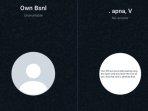Tekno
7 Tips dan Cara Menggunakan Google Meet Web di Chromebook
Pelajari cara memulai Google Meet Web dengan cepat, mengelola audio dan video Meet dari keyboard, mengubah cara Meet ditampilkan, dan banyak lagi.
-ctrl+alt+i untuk mengumumkan informasi terkini tentang ruangan
Baca juga: 4 Cara Membuat dan Bergabung dengan Google Meet Web dari Browser Anda
Cara mengubah tampilan Google Meet Web di layar Anda
Tekan tombol layar penuh di Chromebook saat dalam sesi Google Meet untuk mengisi layar Anda dengan rapat–ini menyembunyikan Rak, alamat, dan bilah bookmark, serta tab lain yang mungkin telah Anda buka.
Penekanan tambahan pada tombol layar penuh akan keluar dari mode layar penuh.
Saat tidak dalam mode layar penuh, Anda dapat memilih untuk memindahkan jendela dengan Google Meet ke sebagian layar Anda.
Dua kombinasi tombol untuk dicoba:
-alt+[ untuk mengalihkan jendela antara bagian kiri layar atau di tengah, dan
-alt+] untuk beralih jendela antara bagian kanan layar atau di tengah.
Kombinasi alt-bracket di atas berguna saat Anda ingin menampilkan atau merujuk ke informasi lain saat dalam sesi Google Meet. (Kombinasi ini memungkinkan Anda dengan cepat memposisikan ulang tidak hanya jendela browser Chrome, tetapi juga aplikasi Android di Chromebook Anda.)
Baca juga: 2 Cara Download Google Meet Web di PC Windows dan Mac dengan Mudah
Cara mengambil tangkapan layar untuk menyimpan informasi di Google Meet Web
Chrome OS menyertakan dua kontrol keyboard bawaan yang memungkinkan Anda mengambil tangkapan layar penuh atau sebagian.
Ini bisa menjadi cara cepat untuk menyimpan informasi yang ditampilkan di layar selama sesi Google Meet.
Di Chromebook, gunakan pintasan berikut:
-ctrl+tampilkan tombol windows untuk mengambil tangkapan layar, atau
-ctrl+shift+tampilkan tombol windows, lalu klik dan seret kursor untuk memilih area layar untuk mengambil tangkapan layar dari sebagian tampilan.








![[FULL] Puja-Puji Trump ke Prabowo, Pakar: Indonesia Ukir Sejarah Jadi Bagian Perdamaian Timur Tengah](https://img.youtube.com/vi/fJn8tji_3J8/mqdefault.jpg)